前言
PaintBoard 是一款开源在线自由画工具,支持多端浏览器访问,无需安装客户端即可绘画。它提供丰富画笔和调色功能,让创作简单有趣。

本教程将演示如何在 VPS 或 NAS 上通过 Docker 快速部署 PaintBoard,轻松搭建自己的在线画板环境,实现随时随地创作。
项目图片
以下是与该项目相关的一些图片:
主页面
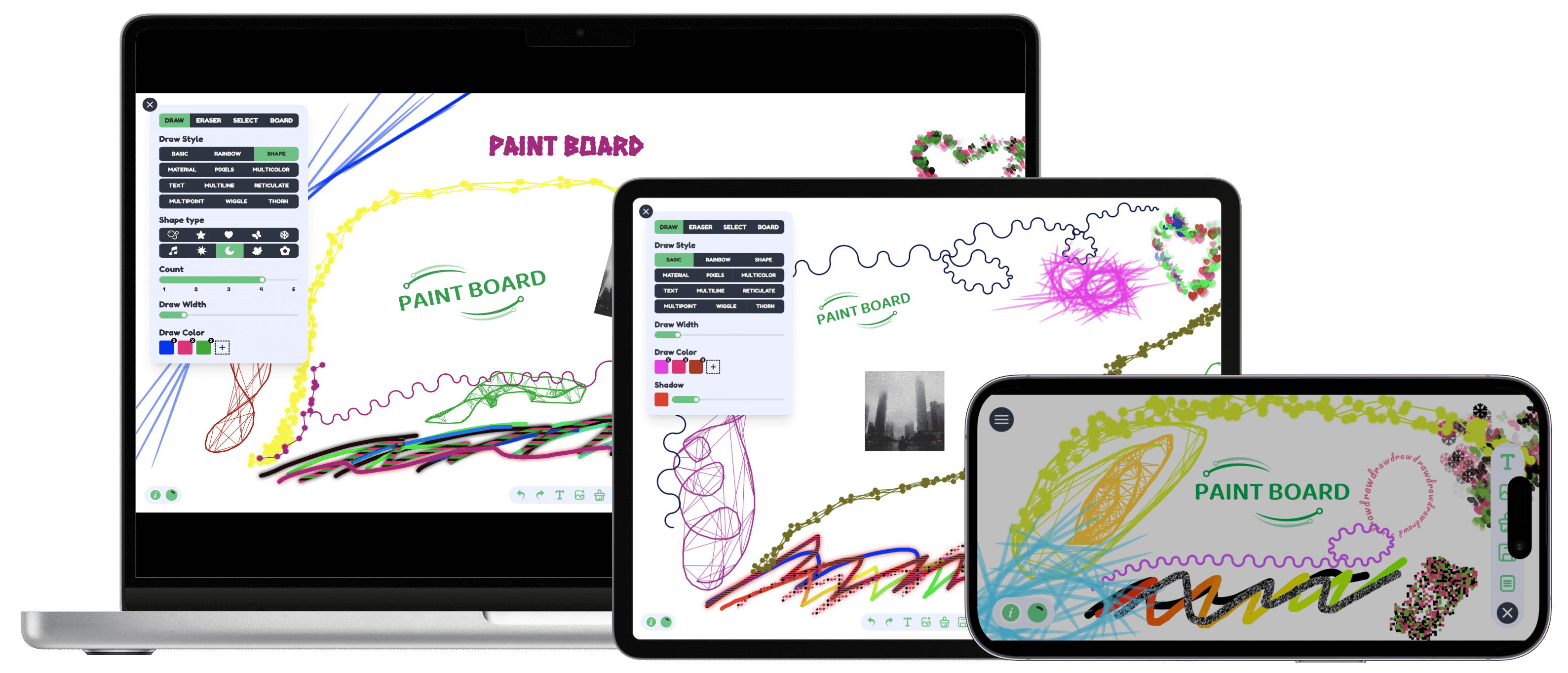
demo
已完成的功能
绘图模式
- 自由式
- 提供12种不同风格的画笔,包括:
- 基本画笔
- 彩虹画笔
- 多形状画笔
- 多材质画笔
- 像素画笔
- 多色画笔
- 文字画笔
- 多线连接画笔
- 网状画笔
- 多点连接画笔
- 摆动画笔
- 刺画笔
- 所有画笔都支持颜色和画笔宽度配置
- 多形状、多材质、多颜色等画笔支持自定义配置
形状绘制
- 提供多种常用形状供绘制
- 支持多点线段和箭头
- 支持边框和填充样式
橡皮擦模式
- 线性擦除所有内容
- 支持线性宽度配置
选择模式
- 可通过点击框选绘图内容
- 点击手柄支持拖动、缩放和旋转操作
- 提供灵活的编辑功能
- 选择图像支持多种过滤器配置
- 选择文本时可进行字体和样式设置
- 支持图层设置,包括上移图层、下移图层、移动到顶部、移动到底部
- 支持透明度配置
- 支持橡皮擦或不可擦除配置
绘图板配置
- 支持背景配置,包括颜色、背景图像和透明度
- 支持自定义宽度和高度配置
- 支持绘画缓存
- 启用缓存可在大量绘画内容下提高性能
- 禁用缓存可提高画布清晰度
- 添加指导线绘制功能
多功能菜单
- 左下方按钮显示当前缩放比例,点击可重置
- 中间按钮列表(左到右):
- 撤消
- 重做
- 复制当前选择
- 删除当前选择
- 绘制文本
- 上传图像
- 清除绘图
- 另存为图像
- 打开文件列表
- 上传图片支持背景去除、图片分割(需浏览器支持 WebGPU)
- 另存为图像支持自定义配置
- 支持旋转、缩放、裁剪
操作方式
个人电脑
- 按住空格键 + 鼠标左键移动画布
- 滚动鼠标滚轮缩放画布
- 按住 Backspace 键删除选择内容
- 按住 Ctrl + V 粘贴剪贴板图像
移动设备
- 双指按下拖动和缩放画布
多文件配置
- 支持多个画布切换
- 每个画布可自定义标题、添加、删除
- 提供上传下载功能
国际化
- 支持语言:
- 中文(简体)
- 中文(繁体)
- 英语
- 日本语
- 한국어
PWA支持
- 支持离线访问
部署方法
使用Docker安装
本教程使用docker的方式安装部署,简单便捷

准备条件
1)一台服务器或者NAS
我们使用飞牛云NAS和VPS来演示
需要vps的可以看以下信息
莱卡云官网
2)本项目使用到的github
https://github.com/LHRUN/paint-board
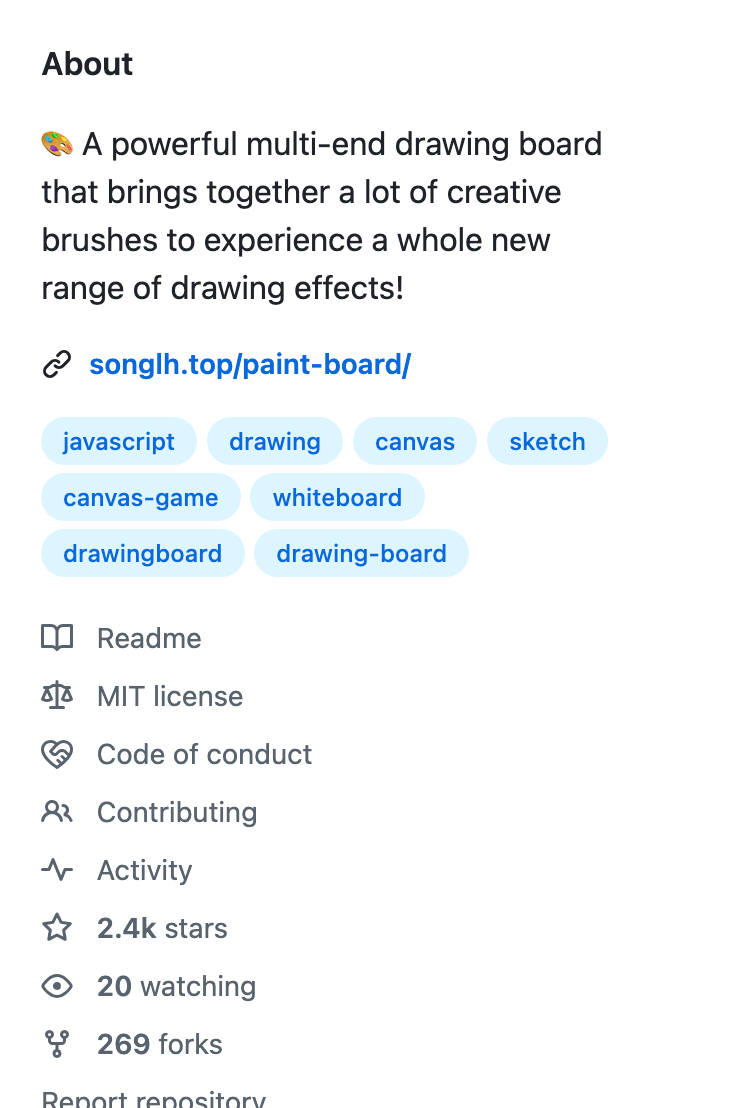
目前有2.4k个 stars
更多功能或者二次修改可以访问GitHub
3)域名(可选)
域名可以根据自己的需求绑定
①《飞牛NAS上搭建》
新建项目:
paint-board
compose配置如下:
services:
paint-board: # 服务名称
image: ywsj/paint-board:latest # 使用的镜像
container_name: paint-board # 容器名称
ports:
- "8020:80" # 端口映射,宿主机8020端口映射到容器80端口
restart: always # 容器重启策略,总是重启
启动即可
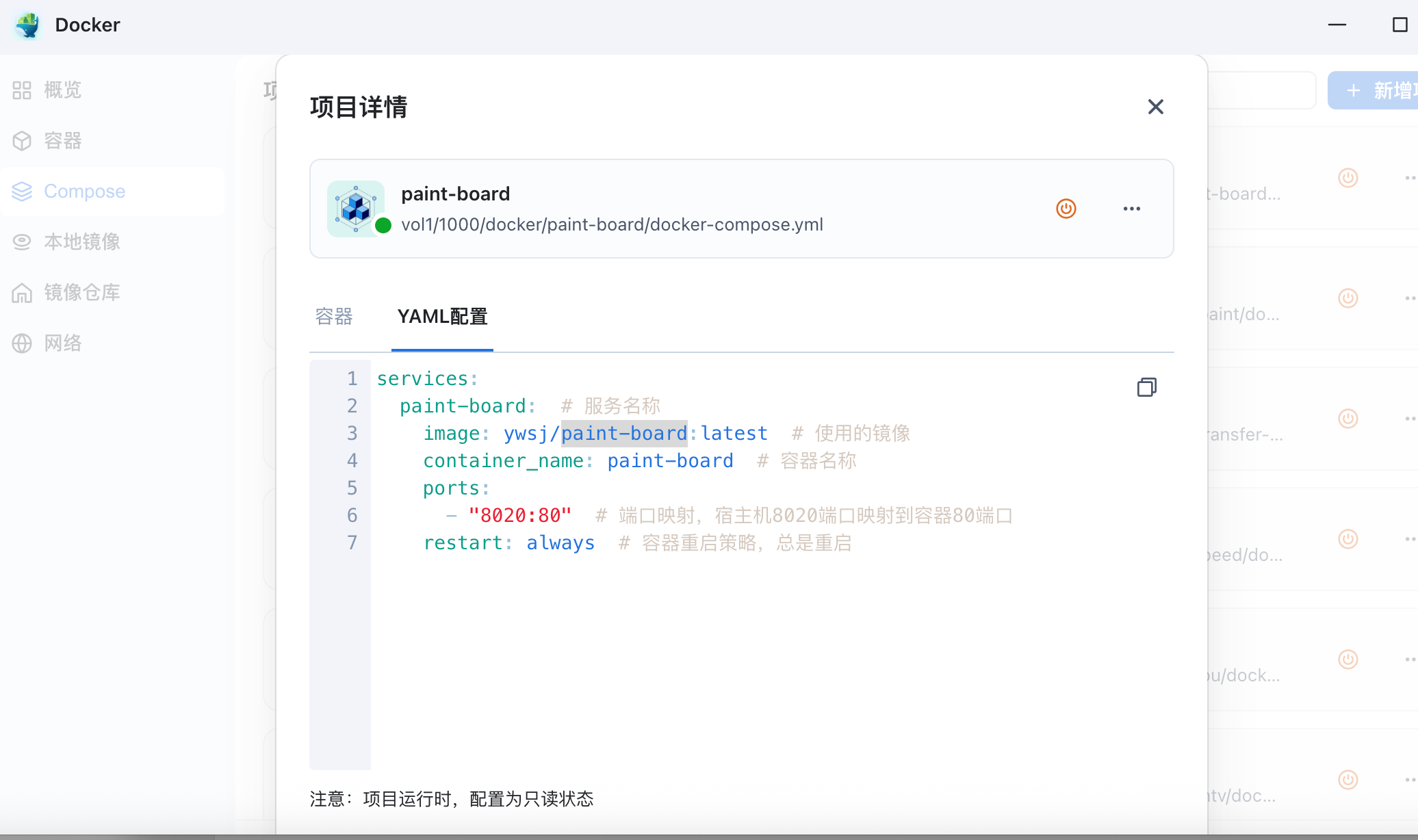
正常启动
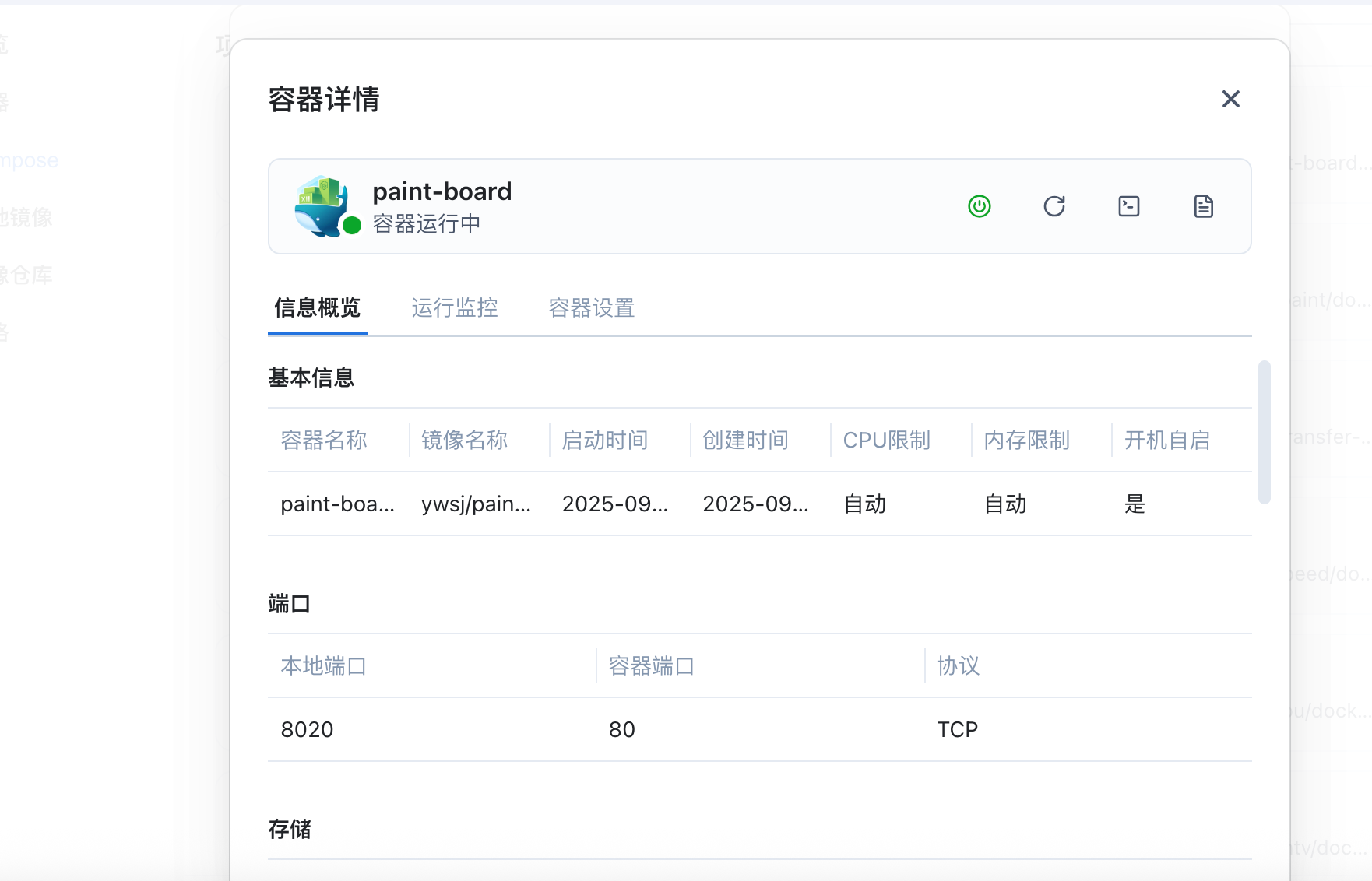
打开
飞牛云的
ip:8020(防火墙放开)
端口即可打开
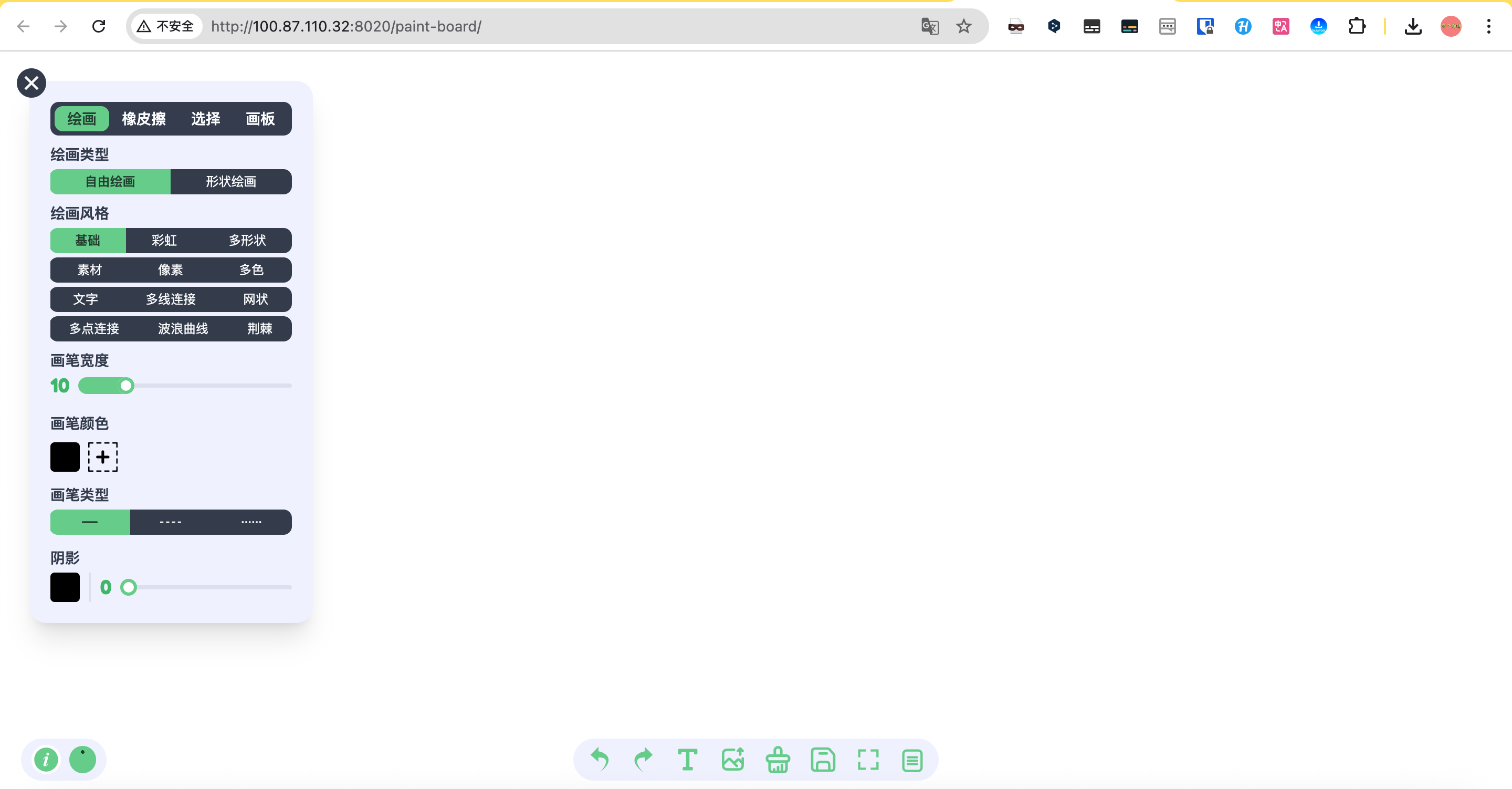
补充docker可用的镜像仓库
国内如果无法拉取镜像的可以使用
仓库1
https://1ms.run/
仓库2
https://docker.ywsj.tk/
仓库3
https://mirror.azure.cn/
仓库4
https://hub.rat.dev/
仓库5
https://docker.1ms.run
仓库6
https://docker.itelyou.cf/
仓库7
https://abc.itelyou.cf/
②《vps上搭建》
一、Docker环境部署
在vps安装docker和docker-compose
Docker官方安装文档(英文)
https://duan.yyzq.eu.org/docker-001
Docker-Compose官方安装文档(英文)
https://duan.yyzq.eu.org/docker-002
Centos安装Docker和Docker-compose(中文)
https://duan.yyzq.eu.org//03
Ubuntu安装Docker和Docker-compose(中文)
https://duan.yyzq.eu.org//04
推荐直接用一键脚本
docker安装脚本
bash <(curl -sSL https://cdn.jsdelivr.net/gh/SuperManito/LinuxMirrors@main/DockerInstallation.sh)
docker-compose安装脚本
curl -L "https://github.com/docker/compose/releases/latest/download/docker-compose-$(uname -s)-$(uname -m)" -o /usr/local/bin/docker-compose && chmod +x /usr/local/bin/docker-compose
二、创建docker-compose.yml文件
mkdir paint-board;cd paint-board #创建一个目录,并进入此目录
然后再新建docker-compose.yml
vim docker-compose.yml
services:
paint-board: # 服务名称
image: ywsj/paint-board:latest # 使用的镜像
container_name: paint-board # 容器名称
ports:
- "8020:80" # 端口映射,宿主机8020端口映射到容器80端口
restart: always # 容器重启策略,总是重启
三、执行容器运行命令
docker-compose up -d #运行容器
docker-compose ps #查看是否开启成功
正常启动如下所示
docker-compose ps
NAME IMAGE COMMAND SERVICE CREATED STATUS PORTS
paint-board ywsj/paint-board:latest "/docker-entrypoint.…" paint-board 21 minutes ago Up 21 minutes 0.0.0.0:8020->80/tcp, [::]:8020->80/tcp
四、打开web页面使用
成功以后需要打开自己相应的端口(8020)防火墙就可以web端访问了
http://ip:8020
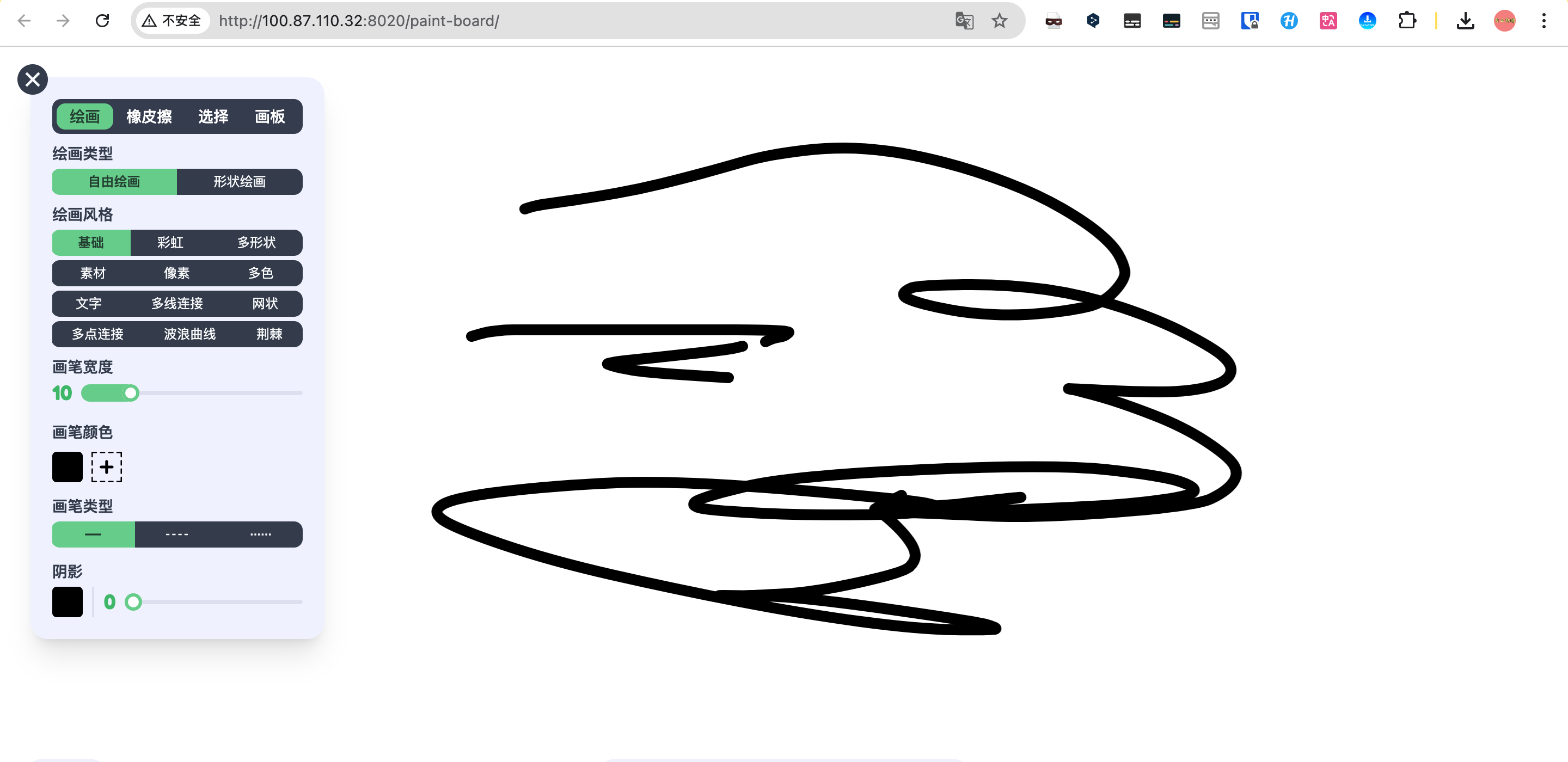
③《dockge上搭建》
直接复制docker-compose内容然后启动即可

绑定域名
如需绑定域名的自行绑定
绑定域名可以参考
NginxProxyManager
https://duan.yyzq.eu.org//npm-ch
绑定完域名配置好证书就可以用域名来访问了
有任何问题可以直接留言或者问我
有任何问题可以直接留言或者问我
有任何问题可以直接留言或者问我
欢迎关注我们的微信公众号!






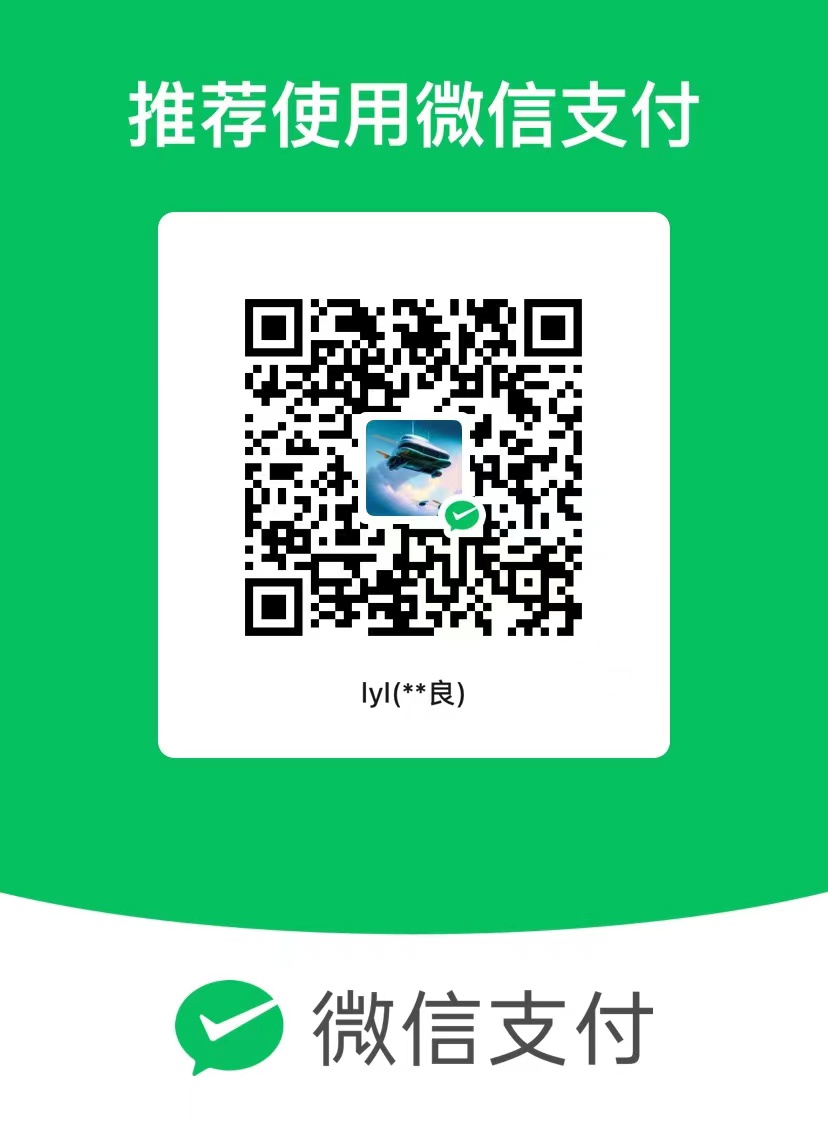
评论区